Google Maps was lange tijd grootgebruiker van widgets op iPhone en iPad. In de oude widgetstijl vóór de komst van iOS 14 gebruikte Google Maps al vier soorten widgets: Local Guides, ov-tijden, reistijden en verkeer. Die zijn ook vandaag de dag nog te gebruiken in het aparte widgetoverzicht, maar nu heeft Google Maps voor het eerst widgets in de nieuwe stijl uitgebracht voor je beginscherm in iOS 14 en nieuwer. Het gaat vooralsnog om twee widgets: check het verkeer in de buurt en start snel de navigatie.
Google Maps widgets voor je beginscherm
Het gaat om twee soorten formaten. Er is een kleine widget genaamd Verkeer onderweg?. Deze toont een klein kaartje van je huidige locatie en laat zien hoe druk het is in de wegen om je heen. Met een tik op de widget open je Google Maps en bekijk je het grotere plaatje en interessante locaties in de buurt. Als je snel wil navigeren, kun je de grotere Plaatsen in de buurt vinden-widget gebruiken.
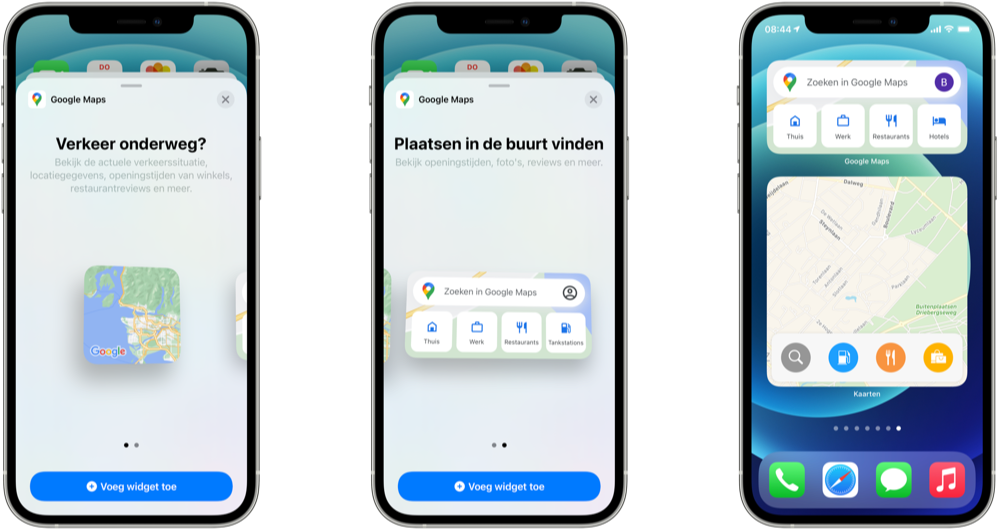
De widgets van Google Maps, met rechtsonder de grote widget van Apple Kaarten.
De grotere widget van het middelformaat toont een zoekbalk waarmee je meteen naar de zoekfunctie van Google Maps kan gaan. Daaronder vind je vier knoppen: Thuis, Werk en twee andere voor handige locaties, zoals Restaurants en Hotels. Vanuit deze widget kun je dus meteen een route maken. Je hoeft alleen nog maar op Starten te tikken en je kan rijden.
In vergelijking met de oudere widgets ontbreken er dus nog wel wat opties. Maar gelukkig lijkt het erop dat Google nog meer op de planning heeft. In de releasenotes spreekt Google over ‘een eerste set startschermwidgets’, wat suggereert dat er aan nog meer widgets gewerkt wordt. Apple Kaarten heeft momenteel drie widgets in drie verschillende formaten, waarmee je je huidige locatie bekijkt, de zoekfunctie gebruikt of navigeert naar een relevante locatie gebaseerd op het moment van de dag.
Geen idee hoe je de widget op je iPhone toevoegt? Lees dan onze tip over hoe je widgets op iPhone en iPad moet instellen.
Taalfout gezien of andere suggestie hoe we dit artikel kunnen verbeteren? Laat het ons weten!
Het laatste nieuws over Apple van iCulture
- Waarom je geen Apple Intelligence kan gebruiken in WhatsApp en Instagram (en andere apps) (17-04)
- AI gebruiken met de iPhone 3GS? Met deze app lukt het (11-04)
- WhatsApp verbetert oproepen op drie manieren: dit is nieuw (10-04)
- Eindelijk: 'Meta werkt aan Instagram-app voor iPad' (09-04)
- Apple brengt nieuwe Mac- en Vision Pro-app uit: dit kun je met de Immersive Video Utility (08-04)
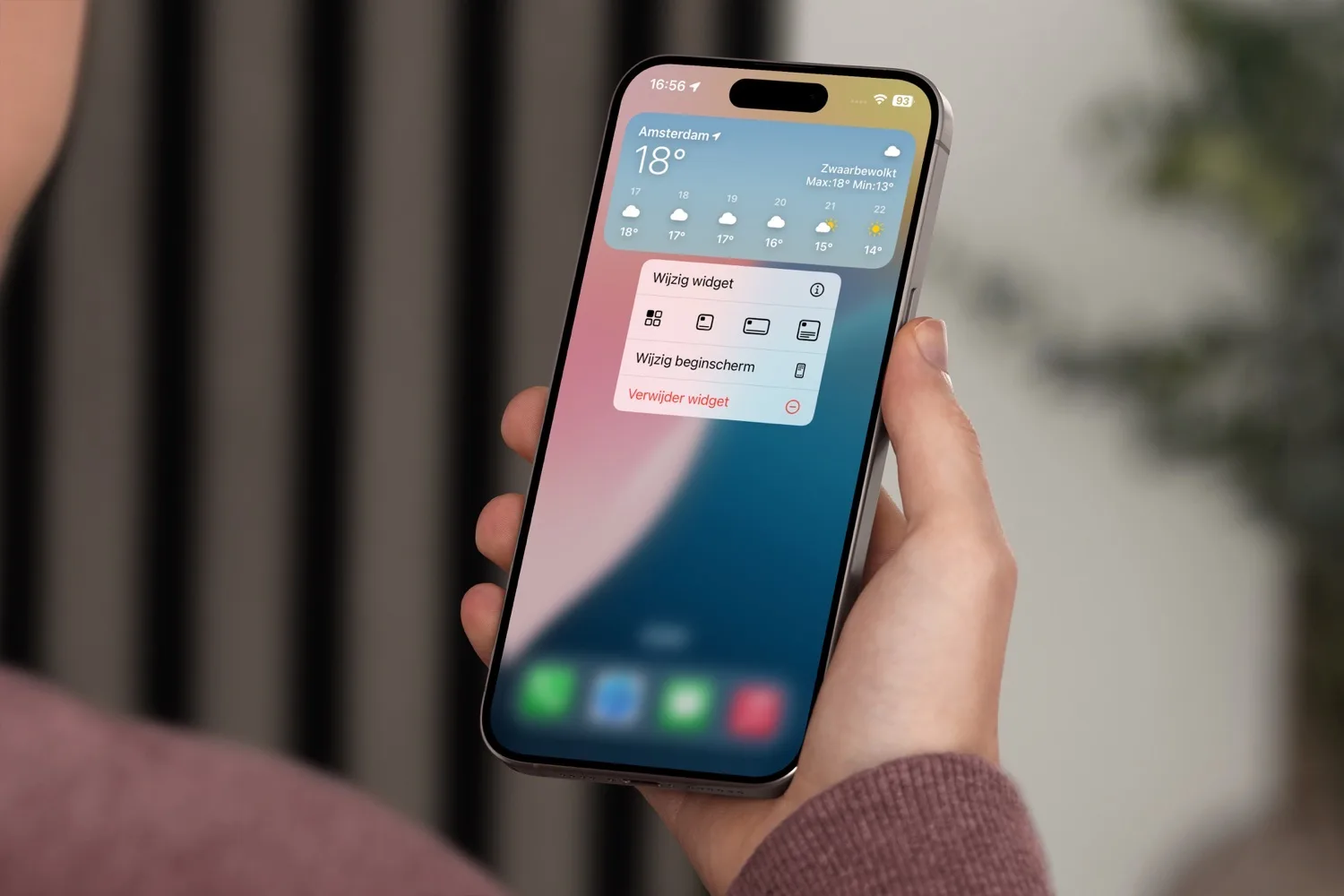
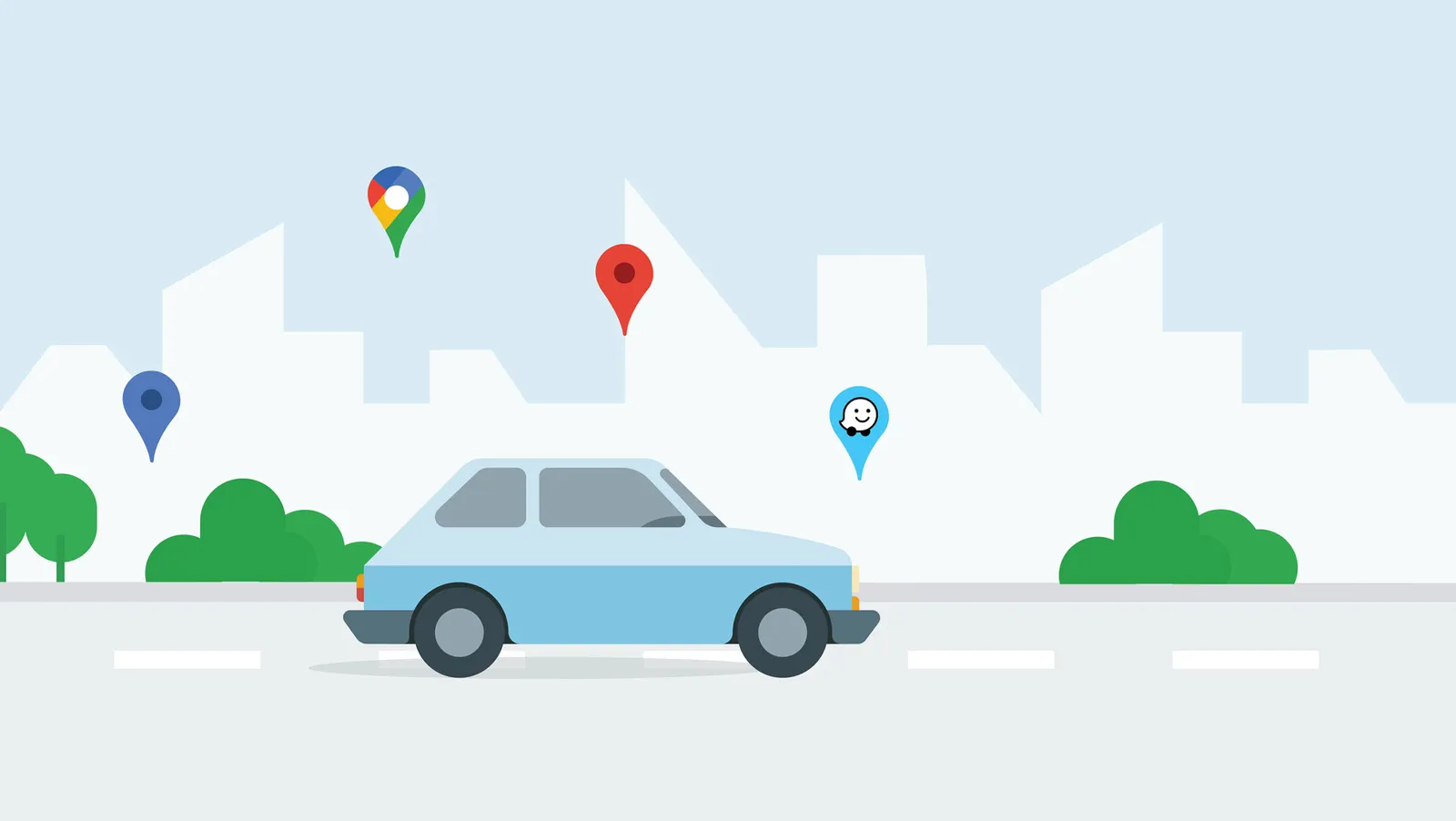
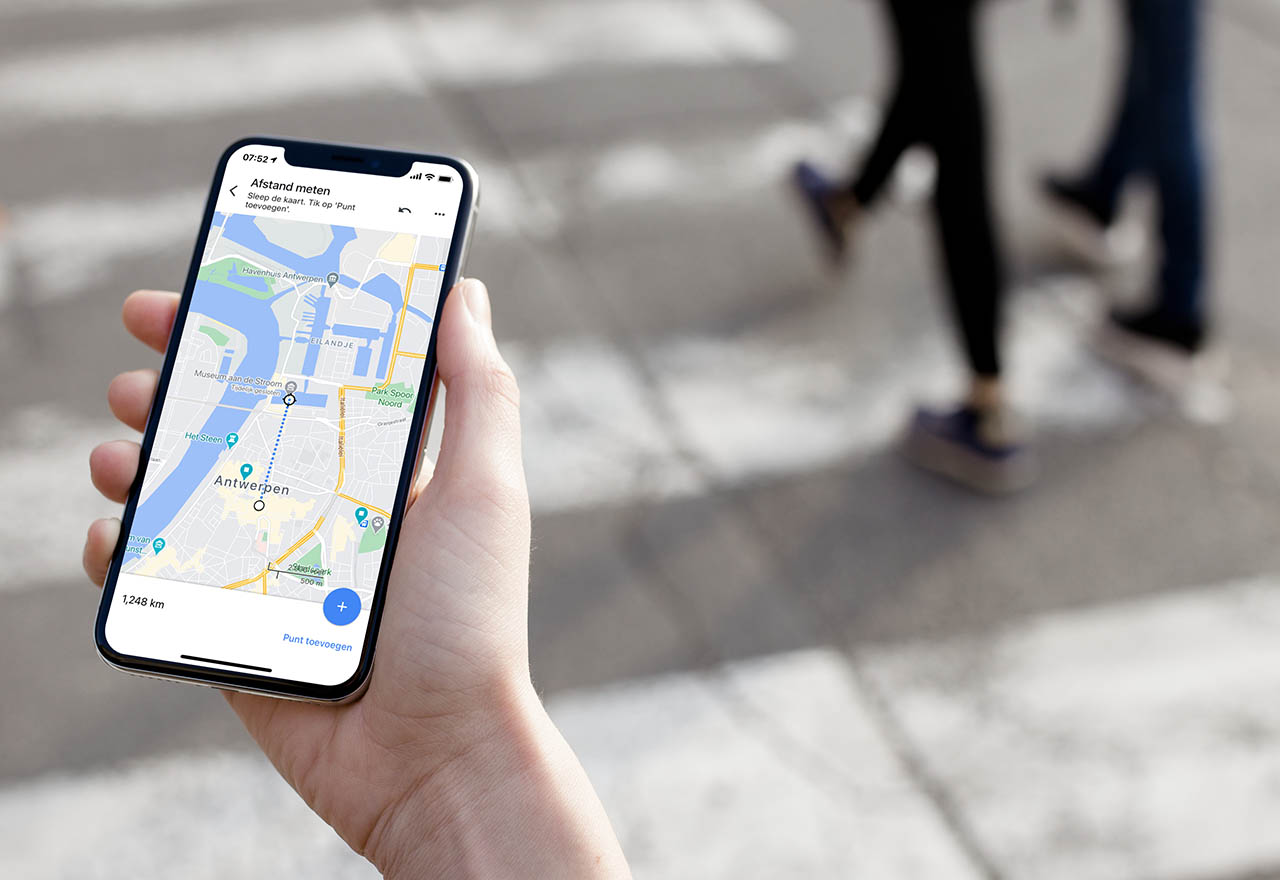

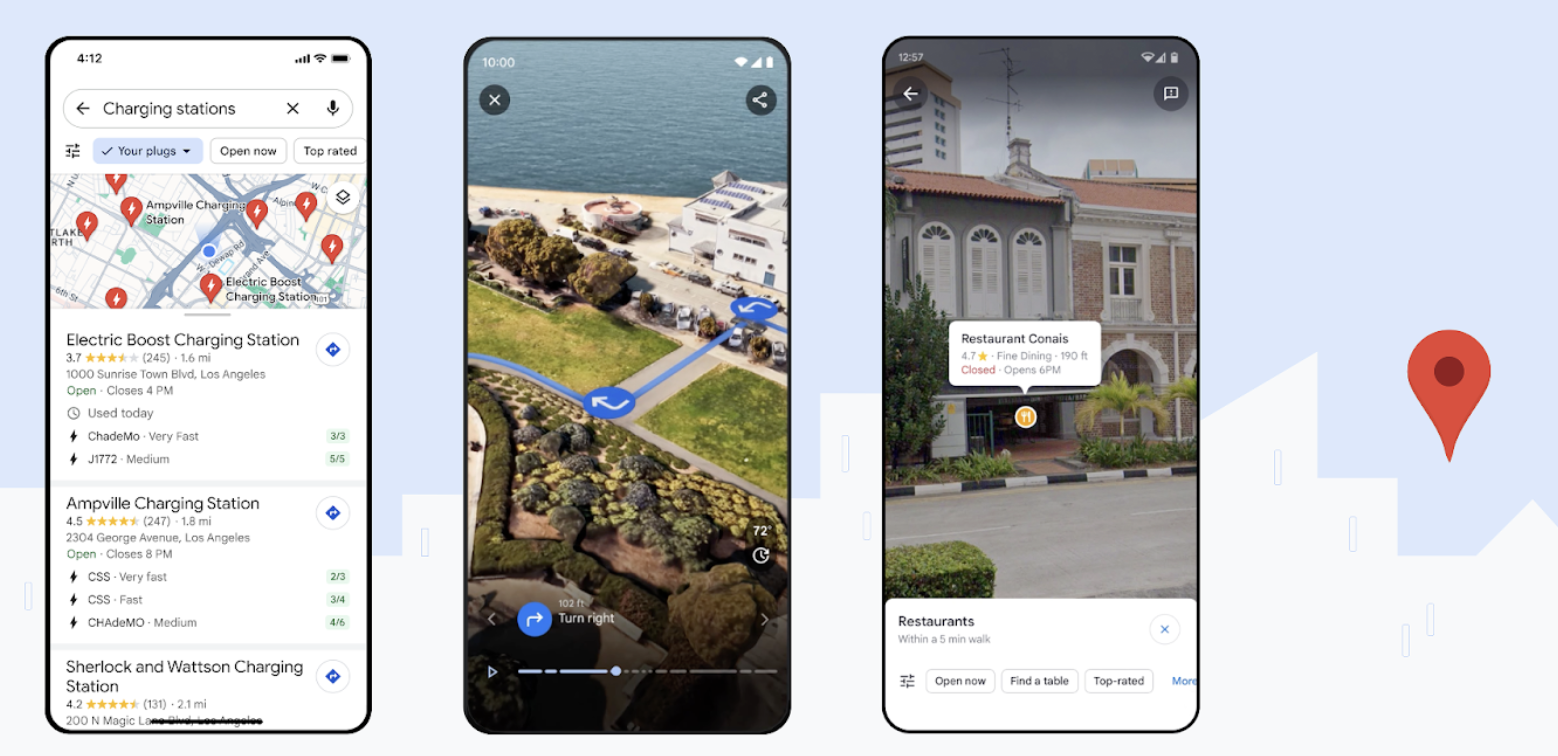

De widget die ik het meest gebruikte (OV-tijden in de buurt, ontzettend handig), bestaat nu dus niet meer… Ik hoop dat ze die snel weer invoeren in de nieuwe stijl, want hij wordt gemist.